Монитор acer g245hq обзор
Впервые 3 D-видение можно было оценить еще в начале прошлого столетия, правда тогда это были неподвижные изображения. Сегодня влиться в трехмерный мир можно и в игре, и в кино, и даже сделать 3 D-контент самому. Однако для просмотра может понадобиться «правильный» монитор, например, Acer GD245 HQ.
Впервые 3 D-видение можно было оценить еще в начале прошлого столетия, правда тогда это были неподвижные изображения. Сегодня влиться в трехмерный мир можно и в игре, и в кино, и даже сделать 3 D-контент самому. Однако для просмотра может понадобиться «правильный» монитор, например, Acer GD245 HQ.
Не будем вдаваться в подробности: вашему вниманию представляется 3D-монитор Acer GD245HQ, который любезно предоставили на обзор представители компании Acer. Чем интересен GD245HQ? Прежде всего – поддержкой технологии NVIDIA 3D Vision, которая требует особый монитор с поддержкой вывода на экран изображения с частотой 120 Гц, в то время как обычный ЖК-монитор может обеспечить не более 60 Гц. Это, однако, не проблема для старых ЭЛТ-мониторов, которые уже давно не выпускаются. Поэтому для получения стереокартинки вместе с монитором придется приобрести комплект NVIDIA 3D Vision Kit, который включает особые стереоочки с затворными стеклами и беспроводной передатчик для синхронизации очков и дисплея.

Секрет стереовидения заключается в подаче для каждого глаза своего собственного изображения, ведь не секрет, что в обычных условиях наши глаза видят неодинаковую картинку. Чтобы реализовать для каждого глаза свою картинку, NVIDIA решила использовать затворные очки, которые закрывают изображение на экране для левого глаза в тот момент, когда демонстрируется картинка для правого глаза и наоборот. Плюсом данного решения является высокая четкость передаваемой картинки и отсутствие искажения цветов на экране при просмотре в 3D. Однако платить за это приходится в прямом смысле этого слова: технология усложняет монитор и добавляет электронные стереоочки, поэтому набор из монитора и очков стоит около 20000 рублей. В то же время существует технология воспроизведения 3D при помощи поляризационного экрана, когда изображение выводится на экран построчно (и одновременно), но так, чтобы каждая строка была поляризована относительно другой. Надев поляризационные очки (а это просто стекла из особого материала), можно увидеть стереоизображение. Плюсом является дешевизна решения, отсутствие искажения цветов, однако из-за вывода чересстрочного изображения падает четкость картинки, а из-за наличия дополнительных фильтров и очков – яркость экрана. Наконец, можно отметить древнейшую технологию с применением анаглифных очков, при которой используется два изображения с разными оттенками: одно красное, другое синее. Надев очки с красными и синими стеклами, вы увидите 3D-изображение благодаря тому, что сквозь красное стекло в глаз не попадет красный полукадр, а сквозь синее стекло – синий полукадр. Естественно, манипуляции с цветом приводят к искажению цветопередачи, зато не требуется никаких дополнительных устройств и специальных экранов. Вот, пожалуй, и все, что мы хотели рассказать о 3D-технологиях, а теперь давайте взглянем на монитор.
Характеристики
Модель
GD245HQ
170 град. (гориз.)
160 град. (верт.)
VGA, DVI-D, HDMI, Звук
Наклон от -5 до 15 град.
Крепление VESA к стене
Дизайн
В коробке с Acer GD245HQ вы найдете:
- Кабель Dual-Link DVI
- Кабель VGA
- Кабель передачи звука
- Кабель питания
- Настольную подставку
- Диск с ПО
- Гарантийный талон
- Инструкцию
- Брошюру с описанием 3D Vision
Перед использованием монитор необходимо собрать, скрепив ножку корпуса с подставкой, которые соединяются при помощи удобной защелки.

Дизайн монитора можно охарактеризовать как строгий, однако конструкторы наделили его чертами мультимедийно-игрового продукта, что можно понять, взглянув на подставку, да и форма корпуса с треугольным «низом» добавляет фэнтезийного шарма.

Цветовое оформление состоит из двух вариантов: наиболее веселый черно-оранжевый представлен на фото, однако существует и полностью черный вариант монитора – для тех, кто не приемлет ярких цветовых переходом, или полагает, что монитор не подойдет под интерьер комнаты или стола. Ненавистники глянца смогут найти его на поверхности рамки вокруг экрана, однако его наличие в закрытом помещении никак не сказывается на работе с монитором. Качество сборки корпуса находится на высоком уровне, ничего не скрепит и не болтается.

На задней панели корпуса предусмотрена возможность крепления дисплея к стене. Здесь же имеется слот для противоугонного замка.


Никаких возможностей поворота экрана в портретный режим или изменения высоты не предусмотрено. Разрешено только наклонять монитор к себе или от себя.

Набор разъемов для подключения предусматривает набор видеовходов: HDMI, Dual-Link DVI и VGA. Для работы в режиме 3D Vision потребуется кабель Dual-Link DVI, по HDMI или VGA технология способна выводить изображение в режиме «анаглиф». Кроме того, NVIDIA 3D Vision работает только на видеокартах NVIDIA серии 8800 и выше.

Рядом можно обнаружить разъемы питания монитора и входа звуковой подсистемы. Последняя встроена в корпус монитора и позволяет воспроизводить звук без претензии на качество. Звук также может быть передан по HDMI.

Управление и впечатления
Управление монитором может быть реализовано как средствами операционной системы, для чего в списке поддерживаемых опций есть DDC, так и кнопками на передней панели монитора. Последние позволяют войти в краткое меню и настроить основные параметры:
- Яркость
- Контрастность
- Цветовую температуру
- Расположение и геометрию картинки для аналогового входа
- Выбрать вход
- Выбрать язык меню

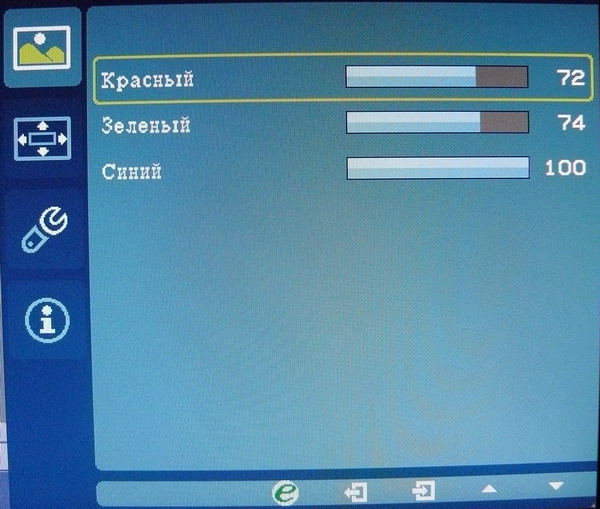
Можно настроить и широкоэкранный режим, например, разрешить растягивание неширокоэкранного изображения на весь экран, либо только вписать по высоте, либо вообще оставить без изменений. Можно включить или выключить функцию Active Contrast Management, которая управляет динамической контрастностью во время просмотра динамичных сцен.
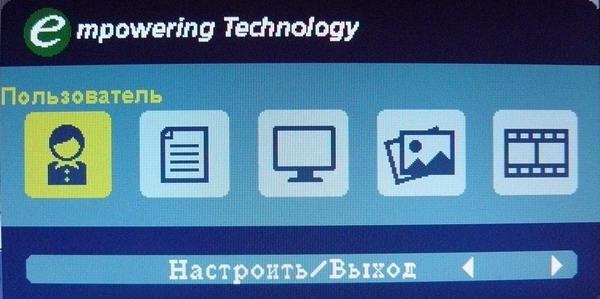
Есть и быстрое меню для выбора предустановленных параметров яркости, контрастности и цветовой температуры. Четыре из них настроены на заводе, один – ваш собственный.
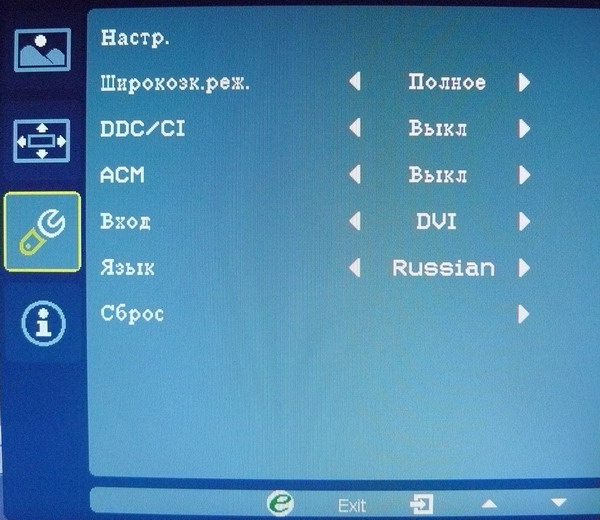
Управление через меню не слишком удобно из-за того, что кнопки расположены на нижней стороне корпуса экрана и не видны при работе. Однако все настройки можно сделать один раз и забыть о них.

Качество изображения у Acer GD245HQ находится на хорошем уровне. Отличным его назвать не получается по двум причинам: примененная матрица типа TN и не очень правильные настройки цвета. Нельзя сказать, что изображение плохое, но можно констатировать по указанным причинам два недостатка. Первый заключается в том, что углы обзора матрицы TN изначально невелики, и если отклонение по горизонтали не приводит к искажению изображения, то отклонение по вертикали существенно влияет на яркость картинки и контрастность. Это проблема всех TN-мониторов, поэтому если для вас критичны углы обзора, то стоит либо не покупать мониторы на данных матрицах, либо сидеть подальше от экрана, например, на расстоянии более 40-50 см. Цветовая температура экрана изначально отдает в более теплые тона, поэтому для комфортной работы стоит настроить цветовую температуру в меню, но все равно добиться идеала нельзя. Однако выбранная TN-матрица идеально подходит для заявленных применений – игры, Интернет, документы, просмотр фильмов – поскольку обладает малым временем отклика пикселей и глубоким уровнем черного. Контрастность, правда, не самая высока – 250:1, однако производитель применил функцию динамического контраста, из-за чего показатель формально вырос до 80000:1. Равномерность подсветки экрана очень хороша – пятна практически незаметны невооруженным взглядом, но если поработать со снимком экрана в фоторедакторе, становится заметной имеющая место в любом мониторе неравномерность.
Понравилось отображение разных цветов – монитор не дает муара, а градиенты не имеют «ступенек», кроме серо-белого и желто-черного, на которых слегка заметна дискретность. В целом по качеству изображения монитор получает твердую «четверку».
3 D?
3D – это, как говорят, технология будущего. Если достаточно доработать драйвера, конечно. Пока что у NVIDIA с ними не все гладко. Во-первых, при настройке монитор не сразу был обнаружен, во-вторых, во многих играх, которые мы запускали в 3D, отмечались странные и необъяснимые артефакты: наезд текстур друг на друга, появление дыр, раздвоение картинки вдали, жутковатые тени и многое другое. Однако во многих играх можно хорошо ощутить трехмерный эффект, например, в Colin McRae DiRT или GTA San Andreas. На сайте NVIDIA можно найти список игр, совместимых с 3D Vision, чтобы понять, подойдет ли вам данная технология. Игр очень много, большинство современных и не очень имеются в списке, да и с отсутствующими в этом списке играми 3D-эффект можно получить. Причем для игр больше ничего не нужно – только включить 3D-эффект и все, играем. Игры-то основаны на трехмерных моделях, потому им не требуется адаптация. С фильмами все сложнее. Во-первых, нужна специальная трехмерная версия фильма, которая имеет два канала, две стереопары видео. Во-вторых, требуется специальный плеер, способный преобразовать два потока видео в один раздвоенный с учетом поддержки NVIDIA 3D Vision. И вот как раз с плеером настоящая засада: самый функциональный Stereoscopic Player не бесплатен, к тому же очень навязчиво требует денег, ограничивая просмотр фильма всего несколькими минутами. Из-за этого от плеера хочется побыстрее избавиться, но никак не купить. Среди других плееров выделить хороший нельзя – то не поддерживается 3D Vision, то не открывается формат, то возникают ошибки. Вывод в том, что бесплатного и качественного 3D-плеера пока нет, хотя в мире медиаплееров вообще много бесплатных программ. Просмотр фото в 3D также требует фотографии, сделанные в паре и программу для их просмотра.
Вывод
Интересный 3D-контент лучше просматривать при помощи NVIDIA 3D Vision, для чего нужен монитор и специальные очки. Удовольствие стоит дорого, однако качественный монитор стоит примерно тех же денег, что и комплект из Acer GD245HQ и комплекта 3D Vision. Надо отметить, что монитор обладает хорошим качеством изображения, однако непригоден для профессиональной работы с цветом. Впрочем, вряд ли кто-то будет приобретать GD245HQ для работы с фотографией. Интересным моментом является то, что вы можете купить данный монитор без очков, с заделом на будущее – потом останется только приобрести комплект NVIDIA 3D Vision и наслаждаться трехмерным кино. В остальном, монитор вполне зауряден, как по качеству изображения, так и по предлагаемым функциям. Однако стоимость монитора находится на уровне имиджевых дисплеев с TN-матрицами и подбирается к простейшим мониторам PVA/IPS, которые продаются за цену от 12000 рублей, в то время как за нашего героя просят около 14000 рублей. Но выбирать или не выбирать 3D – решать вам.

Остальные параметры матрицы: диагональ 23.6 дюйма, разрешение Full HD (1920х1080 точек), матовая поверхность и технология, как вы уже догадались – TN с минимальным временем реакции 2 мс. То есть прекрасная матрица для игр и динамичных фильмов.

Дизайн монитора напоминает о предназначении монитора – игры и фильмы, поэтому во внешнем виде максимальное количество острых углов и прямых линий. Нижняя сторона монитора выполнена в виде треугольной «бороды», которая указывает на центр подставки, но это лишь стилистический элемент. При этом с правой стороны в рамку удачно вписана кнопка включения монитора, а кнопки управления меню убраны на нижнюю грань и не видны спереди, что позволило не прибегать к сенсорному управлению.

Рамка вокруг экрана, кстати, наполовину глянцевая, наполовину матовая, без каких-то особенностей. Подставка повторяет стилистику оформления монитора и тоже изобилует прямыми линиями и жесткими формами.

Подставка очень проста по конструкции и прикрепляется к монитору одним движением, держась на защелке. Регулировка положения монитора предусматривает лишь наклон монитора вперед и назад на небольшой угол. Других регулировок не предусмотрено. Задняя стенка монитора матовая, как можно заметить, есть возможность закрепить его на стене при помощи кронштейна.

Набор интерфейсов включает два цифровых входа DVI-D и HDMI 1.4a, аналоговый вход VGA, вход для кабеля питания и аудиовход.


Звук передается по HDMI-каналу или по отдельному кабелю, к тому же в данный монитор, в отличие от его собрата модели GD245HQ, встроена пара маломощных динамиков по 2 Вт каждый.
Построение трехмерного изображения на данном мониторе происходит посредством попеременного вывода на дисплей изображения для левого и правого глаз, при этом затворные очки 3D Vision Glasses закрывают для правого глаза видимость картинки, которая предназначена для левого и наоборот – тоже попеременно. Поэтому глаза в очках видят объемную картинку, а стороннему наблюдателю доступно лишь раздвоенное изображение.

Активные очки снабжены аккумулятором, способным обеспечить автономную работу очков на протяжении 40 часов. Аккумулятор встроен в дужку и заряжается по USB, а синхронизация кадров и затворов в стеклах очков осуществляется по ИК-лучу. Передатчик ИК-синхросигнала встроен в корпус монитора, что дает возможность избавиться от одного лишнего кабеля – им раньше был кабель USB, соединяющий ИК-передатчик NVIDIA с компьютером. В нашем случае синхросигнал передается через HDMI, это дает возможность использования монитора с отдельными медиа-проигрывателями иди игровыми приставками, поддерживающими 3D Vision и технологию активного 3D. Положительным моментом активного 3D является высокая четкость изображения ведь разрешение картинки равно разрешению монитора, а отрицательным моментом – усталость глаз из-за мерцания, поэтому смотреть кино или играть более 2 ч без перерыва не рекомендуется. А, например, пассивное 3D с использованием поляризационных очков меньше действует на глаза, однако разрешение получаемой картинки в два раза меньше по вертикали из-за построчного вывода изображений для левого и правого глаз. Так что, как обычно, любая технология обладает своими плюсами и минусами, а выбирать приходится пользователю.
Комплектация монитора достаточна для любых задач:
• Кабель VGA• Кабель DVI-D
• Кабель HDMI
• Кабель аудио
• Кабель подключения к сети
• Затворные очки
• Чехол для очков
• Две сменных накладки на переносицу разных размеров
• Кабель USB для зарядки очков
• Диск с драйверами 3D
• Инструкция
• Гарантийный талон

Меню монитора позволяет настроить все параметры изображения и задать некоторые параметры самого монитора.

В их число входит выбор одного из языков (русский присутствует), настройка режима ИК-передатчика для очков, активация динамического управления контрастом, управления монитором по шине DDC и управления масштабированием средствами монитора. Остальные меню отвечают за настройку цвета, яркости и контрастности изображения.

Почему-то отсутствует настройка резкости, которая обычно есть у любого монитора. А вот цветовой баланс настраивается выбором одной из предустановок, либо ручной настройкой уровней любого из трех основных цветов.

Есть также автоматические предустановки Acer ePowering Management c возможностью выбора предустановок изображения для конкретного применения: кино, видеоигры и тому подобные.

Так же в меню выбирается вход видеосигнала, можно настроить громкость динамиков и сделать настройки изображения для аналогового входа. Больше никаких настроек монитор не имеет.
При использовании сразу понимаешь, что Acer GN245HQ основан на матрице TN: как человек, видевший матрицы VA и S-IPS, я сразу обратил внимание на меньшие углы обзора, что является общей проблемой для всех мониторов с TN. Если бы не поддержка NVIDIA 3D Vision, этот монитор был бы совсем не интересен, к тому же стерео-режим реализован при помощи канала HDMI 1.4a, поэтому лишних проводов к монитору тянуть не придется. Качество изображения приемлемо и подойдет для активных игр или для просмотра фильмов, к тому же время отклика экрана невелико и составляет 2 мс. Разрешение также подходит для игр – 1920х1080, к тому же благодаря технологии активного стерео разрешение в режиме 3D не изменяется, как у пассивной технологии с поляризационными очками. Цветность дисплея можно назвать обычной, для неискушенного пользователя баланс цветов будет приемлем, даже настраивать в большинстве случаев вряд ли кто будет. Однако мне цвета монитора по умолчанию показались теплыми, поэтому я подправил цветовой баланс в сторону более холодных оттенков, добиваясь адекватного отображения белого цвета. Мне это в некоторой степени удалось. Тут же представилась возможность оценить равномерность подсветки, которая к удивлению оказалась почти идеальной благодаря светодиодам вместо устаревших ламп.

Ни на черном, ни на белом фоне у моего экземпляра монитора я не отметил неравномерностей. Они заметны лишь на снимке экрана после небольшой обработки снимка в редакторе, в котором подправляется яркость и контрастность. Отображение градиентов среднее, заметны «ступеньки», что говорит о 6-битах на цвет, однако это общая беда 99% всех недорогих мониторов и по большому счету внимание на это обращают очень немногие. Движущиеся объекты, как и следовало ожидать, не оставляют шлейфа – монитор прекрасно подходит для игры. После установки 3D-драйвера можно настроить монитор в стереорежим и поиграть игры в очках. Аккумулятора в них хватает примерно на 40 часов, после чего требуется зарядка, для чего в комплекте имеется кабель mini-USB. Игры выглядят действительно привлекательно, появляется ощущение объема, особенно в автогонках. Шутеры страдают от неверного отображения прицела, однако NVIDIA тут предусмотрела решение – доступен специальный «лазерный» прицел, который в очках видим там, где он и должен быть. В общем же случае, в паре игр в 3D заметны некоторые проблемы, не приводящие к краху, но немного портящие картинку, например, выпадение текстур. В фильмах этого не наблюдается, стерео работает отлично и выглядит так, как задумал режиссер. Что касается контраста экрана, то его можно назвать средним между VA и IPS. Черный цвет глубок, но не идеален, особенно в темном помещении. В остальном претензий нет.
Монитор Acer GN245HQ можно назвать очередным произведением технократического искусства для трехмерных забав. Это не шедевр, но со своими задачами модель справляется хорошо. Монитор прекрасно подойдет для игровой комнаты, либо как второй монитор для уже имеющегося компьютера. Все же использовать для домашней работы монитор с TN-матрицей не столь комфортно, особенно после знакомства с более дорогими матрицами IPS и VA. Поддержка 3D и затворные очки в комплекте делают модель привлекательной, но повышают стоимость до 15000 рублей. Если бы монитор поставлялся без очков, то его стоимость составила бы сумму около 12000 рублей, но очки пришлось бы приобретать дополнительно. Одной пары очков будет достаточно для одиночной игры.

120 Гц? Когда-то эти цифры характеризовали дорогой и качественный монитор с электронно-лучевой трубкой. Сегодня обычным мониторам на основе жидких кристаллов такая частота обновления просто не требуется, ведь обновления картинки, влияющего на зрение, у таких мониторов просто нет. Однако появляются новые технологии, заставляющее вернуться к привычному состоянию веще: знаете, говорят, что новое – это хорошо забытое старое. Зачем же 120 Гц может понадобиться ЖК-монитору? Ответ – технология 3D. Компания NVIDIA продвигает фирменную возможность получения стереоизображения 3D Vision, основа которой – затворные стереоочки. Именно для работы всей системы с достаточной частотой смены кадров требуется дисплей с возможностью обновления картинки на частоте 120 Гц. Таким монитором является Acer GD245HQс диагональю 23.6 дюйма. Рассмотрим?
Монитор упакован в плотную коробку на удивление небольшого размера. В комплекте присутствует:
- Подставка
- Кабель Dual-Link DVI
- Кабель VGA
- Кабель для передачи звука
- Кабель питания
- Диск с ПО
- Инструкция по подключению и настройке
- Брошюра о возможностях 3D
- Гарантийный талон
- Список сервисных центров и условия гарантии в мире
Довольно неплохой комплект. Все, что нужно для подключения к любому компьютеру есть, а кабель HDMI не прилагает, наверное, никто.
Характеристики
Модель GD245HQ
Диагональ экрана, дюйм 23.6
Цвета Черный/Черно-Оранжевый
Тип матрицы TN+Film
Размер пикселя, мм 0.27
Яркость, кд/кв.м 300
Контрастность 80000:1
Время отклика, мс 2 (GTG)
Соотношение сторон 16:9
Разрешение, точек 1920 х 1080
Поверхность экрана Матовая
Углы обзора, град. 170 (горизонталь)
160 (вертикаль)
Интерфейсы VGA, DVI-D, HDMI, Audio
Регулировки Наклон, -5 - +15 град.
Крепление к стене VESA, 100 x 100 мм
Размеры, мм 575 x 418 x 195
Масса, кг 5.8
Прочее Встроенная акустическая система
Замок Kensington Lock
Поддержка NVIDIA 3D Vision (120 Гц)
Дизайнеры Acer решили выполнить монитор в стиле фэнтези – это неудивительно, ведь основное предназначение дисплея игры и просмотр фильмов. Впору приходится и широкий экран с пропорциями 16 к 9.
Дизайнерская находка выражается, в основном, в форме корпуса и подставки, а оранжевые вставки лишь подчеркивают изящность всей конструкции. При этом, в отличие от игровых корпусов, инженерам удалось придать монитору немного строгости, благодаря отсутствию лишних и отвлекающих взгляд элементов. Монитор получился прямоугольный, с вытянутой вниз треугольной «бородкой», на которой крупно просматривается логотип Acer.

Впрочем, при всем при этом, конструкторы не удержались от применения глянца – тонкая глянцевая полоса находится у самого края экрана, однако в условиях комнаты она нисколько не мешает. Еще немного глянца присутствует чуть ниже, но это уже дань моде – на наш взгляд, глянца вокруг экрана быть все же не должно. Подставка Acer GD245HQ довольно изящна. Она легко крепится к ножке и столь же легко снимается при необходимости (крепление на защелке). В собранном состоянии это монолитная конструкция без люфтов.

К тому, же ножки логически завершают строгий вид корпуса экрана. Настройка положения экрана по отношению к пользователю сводится к регулировке угла наклона относительно подставки. Ни регулировки высоты, ни поворота в портретный режим не предусмотрено.

На задней панели глянцевый только логотип производителя.

К тому е тут предусмотрены отверстия для крепления монитора к стене.

Есть даже отверстие для замка от воров.

Весь набор интерфейсов располагается здесь же, причем для удобства подключения отверстия разъемов «смотрят» вниз. Слева можно отметить разъем подключения питания и вход для подключения встроенной акустики к звуковой карте.

Справа от подставки расположены разъемы для ввода видеосигнала: HDMI, Dual-Link DVI и VGA.

Следует отметить, что технология 3D Vision работает только при подключении Dual-Link DVI комплектным кабелем или другим кабелем с поддержкой Dual-Link. При подключении по HDMI или VGA, перевод монитора в режим 120 Гц ни к чему не приведет. В данном случае следует быть внимательнее при покупке. Кроме того, NVIDIA 3D Vision работает только с видеокартами NVIDIA GeForce, начиная с серии 8800. Ни на видеокартах других марок, ни на более старых моделях NVIDIA 3D Vision работать не будет.
Экран монитора выполнен по технологии TN, потому обладает всеми присущими ей характеристиками: малым временем отклика (2 мс GTG), большой яркостью, глубоким уровнем черного цвета, малыми углами обзора и приближенной цветопередачей. Разрешение панели составляет 1920х1080 точек, а её поверхность матовая, поэтому никаких бликов не наблюдается.
Управление монитором реализовано при помощи пяти клавиш, расположенных на нижней грани корпуса экрана. Кнопки не видны при обычном расположении пользователя и монитора, при этом тактильно кнопки не выделены: понять, где точно расположена кнопки «вниз» или «вверх», да и любая другая – сложно, поэтому случаются ошибочные нажатия. Радует то, что монитор можно настроить один раз и забыть.

Настроек у монитора немного, но они достаточны для мультимедийного экрана: напомним, монитор не предназначен для профессионального применения. Именно поэтому здесь вы не найдете ни регулировок цветовой температуры, ни функций калибровки. Впрочем, регулировка цветовой температуры возможна.

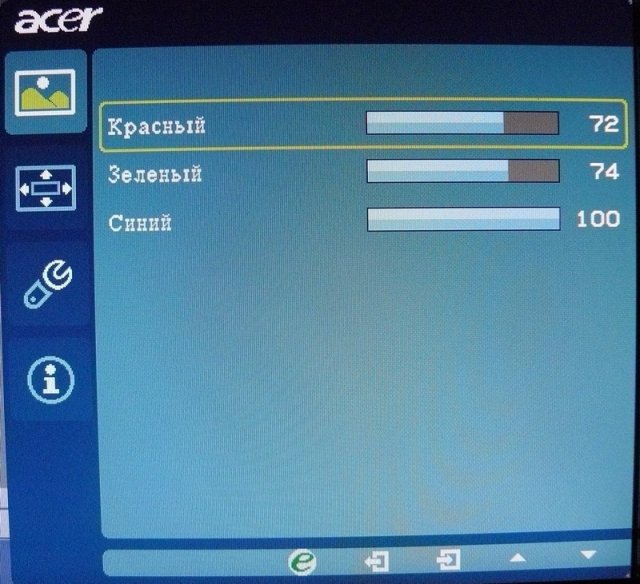
Как видите, предусмотрены настройки для аналогового входа – положение картинки, фокусировка, частота. Кроме того, есть возможность настройки времени отображения меню (от 10 до 120 секунд), причем вынесена настройка на отдельную страницу меню. Странное решение. Монитор также поддерживает DDC-протокол управления – то есть яркость и другие параметры можно регулировать прямо и операционной системы. Для этого на диске предусмотрена программа Acer eDisplay Manager.

Тут же есть настройки отображения картинки: её можно растянуть на весь экран, вписать по высоте или оставить как есть – для меньших разрешений, чем 1920x1080. Это бывает удобно для игр, не поддерживающих широкие экраны. Не все же играют только в современные игры, правильно? Функция ACM – это автоматическое управление контрастностью, благодаря которому монитор обладает заявленной динамической контрастностью до 80000:1, реальная же контрастность – около 250:1, что тоже неплохо.
Общие впечатления от использования монитора в обычном режиме положительные. Экран в меру яркий, достаточно контрастный и большой! Отличное разрешение Full HD позволяет разместить на его поверхности любые документы, фотографии и наслаждаться просмотром даже без увеличения и лишней прокрутки. Однако некоторые сайты отображаются слева – сказываются старые нормы 1024 точки по горизонтали, но это не проблема монитора. В играх дисплей проявляет себя потрясающе, картинка динамичная и не запаздывает. То есть проблем во всенародно любимом сетевом шутере Counter Strike отмечено не было. Многие спорят о широких экранах – удобно это, или нет. В действительности, немалую роль играет разрешение экрана. Для комфортной работы необходимо хотя бы 1600х900 точек, а для просмотра фильмов в высоком качестве – 1920х1080 точек. Последнее разрешение называется Full HD. Все, что меньше, не так удобно в работе с документами, трехмерной графикой, фото и видеоредактирования, однако с лихвой хватает для игр и фильмов невысокого разрешения (DVD, например). Поэтому можно с уверенностью констатировать, что мониторы Full HD весьма комфортны для большинства задач, но требуют мощной видеокарты для игр в высоком разрешении.
Для работы в 3D необходимо:
Мощная видеокарта NVIDIA GeForce
Подключение по DVI
Комплект NVIDIA 3D Vision
Специальный драйвер ForceWare с поддержкой 3D Vision
Драйвер для USB-передатчика (есть на диске 3D Vision)
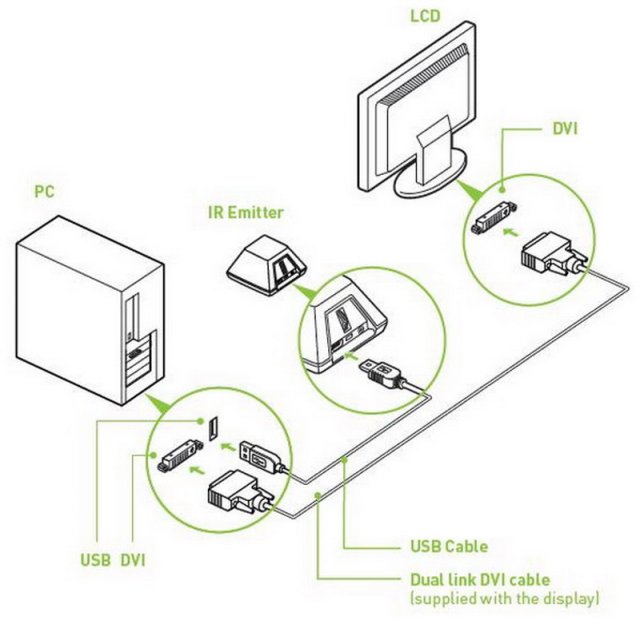
Комплект NVIDIA 3D Vision приобретается отдельно и состоит из затворных очков с набором регулирующих накладок для переносицы, ИК-передатчика (IR Transmitter на рисунке), кабеля USB, чехла и протирочной салфетки для очков, а также диска с ПО и драйвером 3D.

После установки и подключения всего комплекта 3D Vision запускается специальный мастер настройки, где можно провести активацию режима стереоскопического изображения. Мастер пошаговый, состоит из четырех шагов: активация подключения монитора, подключения передатчика, проверка работы 3D и влияния на ваше зрение. Мастер абсолютно понятен, на русском языке. Однако проблемы могут возникнуть: например, монитор может не определиться – тогда будет предложено использовать анаглифные очки (которых, понятное дело, нет). Тут важно проявить терпение и перезапустить Мастер, либо перезагрузить компьютер, а также поиграть с настройками монитора (кнопками на его панели – функциями DDC, ACM). В какой-то момент все заработает. Вероятно, проблема состоит в недостаточной оптимизации драйверов.
Качество изображения у Acer GD245HQ находится на хорошем уровне. Матрица в силу своей конструкции быстрая, при этом равномерность подсветки находится на высоком уровне: на глаз незаметно никаких пятен и прочих недостатков, хотя видно, что лампа находится внизу экрана.
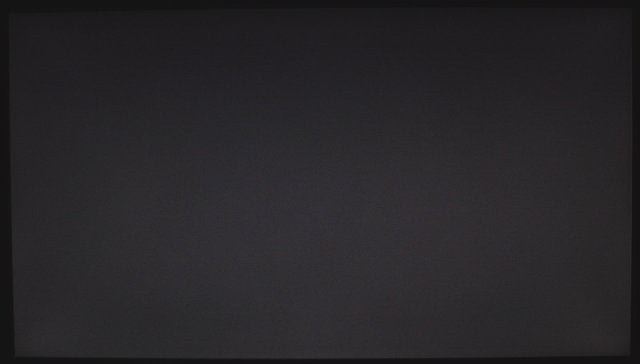
Качество отображения градиентов отличное, полосы немного заметны лишь на серо-белом и желто-черном.
А вот про 3D можно говорить долго. Начнем с того, что качество изображения в стерео-режиме не падает. Однако технологии еще есть куда развиваться. Дело в том, что абсолютное большинство игр основаны на трехмерном виртуальном мире изначально. Поэтому не составляет большого труда запустить игру в режиме 3D Vision. Тем не менее, не все игры поддерживаются драйвером, хотя их список весьма объемен. В нашем случае большинство игр воспроизводилось нормально в 3D, однако во многих играх мы наблюдали артефакты: например, странные тени, прозрачные заборы или «дырки» в текстурах, либо наложение моделей друг на друга. Очевидно, что эти недостатки связаны конкретно с драйвером 3D Vision. Кроме того, необходимо также учесть, что производительность видеокарты падает в два раза (примерно) после включения режима NVIDIA 3D Vision.
Просмотр фильмов не вызывает нареканий, ведь видео уже адаптировано для просмотра в 3D: для этого необходимы специальные стереоверсии фильмов. Качество выше всяких похвал – порой кажется, что картинка выходит из экрана. Не советуем смотреть ужасы, в общем. После просмотра фильмов становится понятно, почему NVIDIA выбрала дорогую технологию, содержащую очки с активным затвором: только эта технология обеспечивает правильную цветопередачу с высоким разрешением.
Современное состояние дел в просмотре стереоконтента дома находится на стадии становления. Основная проблема сейчас заключается лишь в оптимизации драйверов для работы с видеоиграми, поскольку качество их отображения зачастую не соответствует идеалу. Определенно лишь одно – будущее 3D за технологиями, подобными NVIDIA 3D Vision, потому что именно она обеспечивает высокое качество изображения. Монитор Acer GD245HQ имеет прекрасное будущее благодаря полной поддержке 3D Vision, поэтому если вы хотите сейчас или в будущем насладиться 3D-контентом, то данный монитор является весьма неплохим выбором, тем более, что он отлично подходит для большинства домашних и мультимедийных задач. Конечно, заниматься на нем фото или видео-монтажом не имеет большого смысла (из-за примененной TN-матрицы), но для домашней правки фотографий он вполне сгодится. Стоимость монитора составляет около 14000 рублей, что вполне адекватно его возможностям.
СПЕЦИАЛЬНЫЕ ЗАМЕЧАНИЯ, КАСАЮЩИЕСЯ ЖИДКОКРИСТАЛЛИЧЕСКИХ МОНИТ.
СПЕЦИАЛЬНЫЕ ЗАМЕЧАНИЯ, КАСАЮЩИЕСЯ ЖИДКОКРИСТАЛЛИЧЕСКИХ МОНИТОРОВ
Информация по безопасности и удобству.. . 2
Установка / снятие основания . 6
Регулировка положения экрана . 6
Подсоединение сетевого шнура . 7
Техника безопасности . 7
Чистка вашего монитора . 7
Экономия энергии . 8
Канал данных дисплея) . 8
НАЗНАЧЕНИЕ КОНТАКТОВ КОННЕКТОРА .
блицa cтaндaртного времени . 11
Элементы управления для пользователя . 13
Диагностика неисправностей . 19
Содержание

Примечания
СПЕЦИАЛЬНЫЕ ЗАМЕЧАНИЯ, КАСАЮЩИЕСЯ
ЖИДКОКРИСТАЛЛИЧЕСКИХ МОНИТОРОВ
Нижеизложенные признаки являются нормальными для жидкокристаллического
монитора и не указывают на наличие неполадки.
ПРИМЕЧАНИЯ
Из-за характера люминисцентного излучения экран может мигать в начале
работы с монитором. Чтобы мигание исчезло, выключите сетевой
переключатель, а затем включите его вновь.
В зависимости от используемого вами узора рабочего стола, яркость экрана
может быть немного неравномерной.
Не менее 99,99 % пикселей жидкокристаллического экрана являются
работоспособными. Дефекты изображения, такие как пропущенный пиксель
или все время светящийся пиксель, составляют не более 0,01 %.
Из-за свойств жидкокристаллического дисплея бывшее на экране
изображение может сохраняться после переключения на другое
изображение, если предыдущее изображение отображалось на экране в
течение нескольких часов. В этом случае экран восстанавливается
медленно, меняя изображение, или после выключения сетевого
переключателя на несколько часов.

Информация по безопасности и удобству
Информация по безопасности и удобству
Правила техники безопасности
Внимательно прочитайте данные инструкции. Сохраните этот документ. Он может
понадобиться вам в будущем. Следуйте всем инструкция и предупреждениям,
указанным на изделии.
ПРЕДУПРЕЖДЕНИЕ. Простота доступа
Убедитесь, что к розетке сети переменного тока, к которой подключен сетевой шнур,
обеспечен легкий доступ, и она расположена максимально близко от оператора
оборудования. Если необходимо отключить электропитание от оборудования, убедитесь,
что шнур питания отсоединен от сетевой розетки.
Предупреждения
Не используйте это изделие вблизи воды.
Не устанавливайте изделие на неустойчивой тележке, подставке или столе.
Если изделие упадет, оно может быть очень сильно повреждено.
Предусмотренные отверстия необходимы для вентиляции и обеспечивают
надежную работу изделия, а также защищают его от перегрева. Эти отверстия
не следует накрывать или блокировать. Ни в коем случае нельзя блокировать
отверстия, помещая изделие на кровать, софу, ковер или другую схожую
поверхность. Изделие нельзя устанавливать рядом или на батарею отопления
или обогреватель, а также в ниши, если не обеспечивается должная
вентиляция.
Не просовывайте любые предметы в изделие через отверстия в корпусе,
поскольку они могут коснуться областей под напряжением или замкнуть
элементы, что может привести к возгоранию или поражению электрическим
током. Не вливайте и не проливайте любые жидкости на изделие.
Не устанавливайте изделие на вибрирующей поверхности во избежание
повреждения внутренних компонентов и для предотвращения утечки из
батареи.
Не используйте изделие во время занятий спортом, упражнений и в любых
других условиях вибраций, которые могут вызвать неожиданное короткое
замыкание или повреждение вращающихся устройств, например жесткого
диска или оптического привода, и даже взрыв литиевой батареи.
Безопасное прослушивание
Следуйте инструкциям, рекомендуемым отоларингологами, для защиты слуха.
•
Постепенно увеличивайте уровень громкости, пока уровень звука не станет
комфортным, а звук четким и без искажений.
После установки уровня громкости не увеличивайте его.
Ограничьте время, проводимое за прослушиванием музыки с высоким уровнем
громкости.
Не устанавливайте высокий уровень громкости для заглушения шума.
Уменьшите уровень громкости, если не удается услышать людей,
разговаривающих рядом с вами.

Ru-3 обслуживание изделия, Заявление о пикселах на жкд, Советы и информация для комфортного использования
Поиск комфортной зоны
Обслуживание изделия
Не следует проводить обслуживание изделия самостоятельно, поскольку вследствие
открытия и снятия крышек могут оголиться опасные области под напряжением и
возникнуть другие риски. Все обслуживание должно осуществляться
Отсоедините изделие от сетевой розетки и обратитесь за обслуживанием к
квалифицированному персоналу в следующих случаях:
•
шнур питания поврежден, обрезан или изношен;
на изделие была пролита жидкость;
изделие попало под воздействие дождя или воды;
изделие уронили, или корпус был поврежден;
производительность изделия изменилась, что является признаком
изделие не работает должным образом после соблюдения всех инструкций по
Примечание. Изменяйте только настройки, описанные инструкциями по
эксплуатации. Неправильная настройка может повлечь повреждение и обычно
требует кропотливой работы квалифицированных специалистов для
восстановления нормальной работы устройства.
Заявление о пикселах на ЖКД
ЖКД изготовлен с помощью высокоточных производственных технологий. Тем не мене
некоторые пикселы могут иногда загораться неправильно или гореть красным или
черным цветом. Это не влияет на записанное изображение и не может рассматриваться
как неисправность.
Советы и информация для комфортного использования
При продолжительном использовании компьютеров от пользователей могут поступать
жалобы на головную боль или утомление глаз. После работы за компьютером в течение
многих часов они также подвержены риску возникновения телесных повреждений.
Продолжительная работа, неправильная осанка, неправильный привычный стиль
работы, стресс, нарушение условий работы, здоровье персонала и другие факторы
значительно увеличивают риск возникновения телесных повреждений.
Неправильное использование компьютера может привести к кистевому туннельному
синдрому, тендосиновиту, тендовагиниту или другим мышечно-скелетным
повреждениям. В руках, запястьях, кистях, плечах, шее или спине могут возникнуть
онемение, жжение или покалывание;
тупая боль, болезненные ощущения или болезненность при дотрагивании;
боль, отечность или пульсация;
оцепенелость или стеснение;
ощущение холода или слабость.
При возникновении данных симптомов или любого другого периодического или
постоянного дискомфорта и/или боли, связанной с использованием компьютера,
немедленно проконсультируйтесь с врачом и проинформируйте об этом отдел
безопасности и охраны труда вашей компании.
В следующем разделе приведены советы по комфортному использованию компьютера.
Поиск комфортной зоны
Найдите комфортную зону, настроив угол обзора монитора с помощью подножки, или
измените высоту кресла для достижения максимального удобства. Следуйте следующим
избегайте работы в одной позе в течение слишком долгого промежутка
не сутультесь и/или не отклоняйтесь назад;
регулярно вставайте и прогуливайтесь, чтобы снять напряжение в мышцах ног;

Глобальный, Ru-4, Забота о зрении
Развитие правильного стиля работы
-----------------------------------------------------------------------------------------------------
Предупреждение! Не рекомендуется использовать изделие на диване или в
постели. Если это необходимо, интервалы работы должно быть короткими,
следует регулярно делать паузы и упражнения для разминки.
-----------------------------------------------------------------------------------------------------
Для получения дополнительной информации и помощи в утилизации посетите
следующие веб-сайты.
делайте короткие перерывы, чтобы дать отдохнуть шее и плечам;
избегайте перенапряжения мышц или сведения плеч;
правильно размещайте внешний монитор, клавиатуру и мышь в пределах зоны
удобного доступа;
если вы работаете с монитором больше, чем с документами, поместите его в
центр стола, чтобы снизить напряжение на шею.
Забота о зрении
Просмотр в течение долгого времени, ношение неправильно подобранных очков или
контактных линз, яркий свет, чрезмерное освещение комнаты, плохо сфокусированные
экраны, мелкие шрифты и дисплеи с низким уровнем контрастности – все это может
привести к напряжению глаз. В следующем разделе содержатся рекомендации по
снижению утомляемости глаз.
Глаза
•
Регулярно давайте глазам отдохнуть.
Периодически давайте глазам отдохнуть, отводя взгляд от монитора и
фокусируя его на удаленном объекте.
Часто моргайте, чтобы предотвратить сухость глаз.
Регулярно очищайте дисплей.
Голова должна находиться выше верхнего края дисплея, чтобы взгляд падал на
центр экрана сверху.
Чтобы улучшить удобочитаемость текста и четкость графики, настройте
комфортный уровень яркости и/или контраста дисплея.
Уберите источники яркого света и отражений
Ставьте дисплей так, чтобы он располагался боком к окну или источнику света.
Уменьшите освещенность в комнате при помощи занавесок, абажуров или
жалюзи.
Используйте рабочее освещение.
Измените угол обзора дисплея.
Используйте фильтр, уменьшающий яркий свет.
Используйте козырек, например полосу картона на верхней части дисплея.
Не настраивайте неудобный угол обзора на дисплее.
Не смотрите на источники яркого света, например открытые окна, в течение
длительных промежутков времени.
Развитие правильного стиля работы
Развивайте в себе следующие привычки, чтобы сделать работу на компьютере более
полезной и продуктивной
Читайте также:


